В этой статье мы хотим показать вам, как забыть сеть Wi-Fi вашего компьютера или ноутбука с Mac OS. С помощью этой процедуры вы можете полностью удалить информацию о сети Wi-Fi, к которой был подключен ваш MacBook, iMac или Mac mini. После этого ваш компьютер больше не будет автоматически подключаться к этой беспроводной сети. А если вы попытаетесь подключиться снова, вам будет предложено ввести пароль.
Существует множество случаев, когда вам может понадобиться забыть о сети Wi-Fi, например, если у вас возникли проблемы с подключением к ней или если ваш компьютер не подключается автоматически к определенной беспроводной сети. Однако вторую проблему можно решить другим способом: просто снимите флажок «Автоподключение» рядом с нужной сетью в настройках Mac OS. В этой статье мы расскажем вам, как это сделать.
Мы покажем вам, как это сделать на MacBook Air под управлением macOS Mojave. Это последняя (на момент написания статьи) операционная система Apple. Он очень прост в использовании, но, как ни странно, забыть о сетях Wi-Fi в Windows 10 проще, чем в Mac OS 🙂 .
Откройте «Системные настройки».
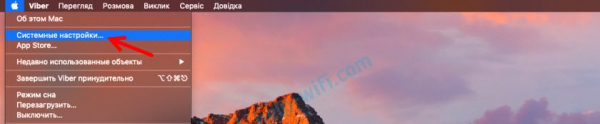
Перейдите в раздел «Сеть».
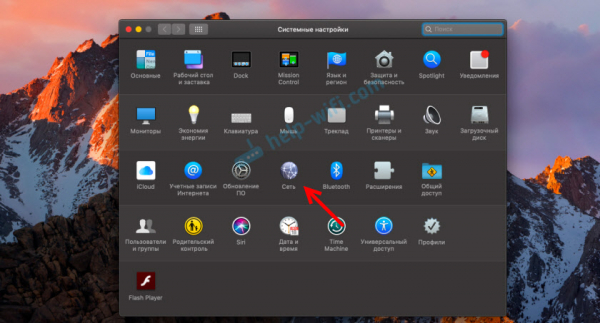
Далее выделите слева пункт «Wi-Fi» и нажмите «Дополнительно».
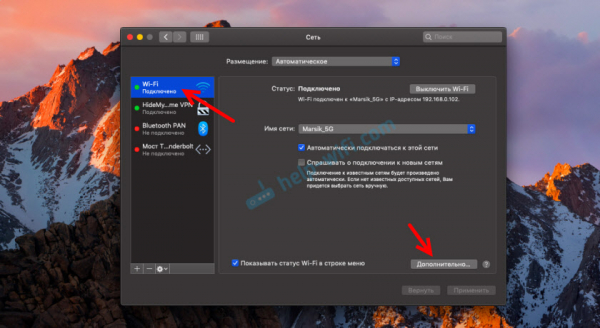
Появится окно со списком сетей Wi-Fi, к которым подключен ваш Mac. Если вы хотите отключить автоматическое подключение к определенной сети Wi-Fi, просто снимите флажок «Автоподключение» рядом с этой сетью Wi-Fi. Сама сеть может быть «запомнена», чтобы вы могли быстро подключиться к ней без необходимости повторного ввода пароля в случае необходимости. Вы также можете перемещать сохраненные беспроводные сети и располагать их в любом порядке. Например, ваш MacBook сначала попытается подключиться к первой сети в списке. Если она недоступна, он подключится ко второй сети в списке, и так далее.
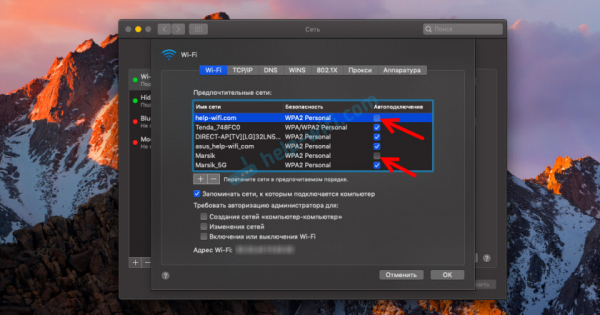
Теперь, чтобы полностью удалить информацию о сети Wi-Fi, необходимо забыть о ней, затем выделить нужную сеть и нажать кнопку «-» внизу.
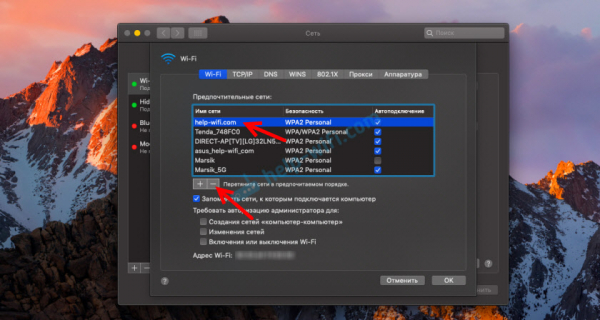
Убедитесь, что информация о wifi удалена с Mac OS и других устройств, использующих связку ключей iCloud.
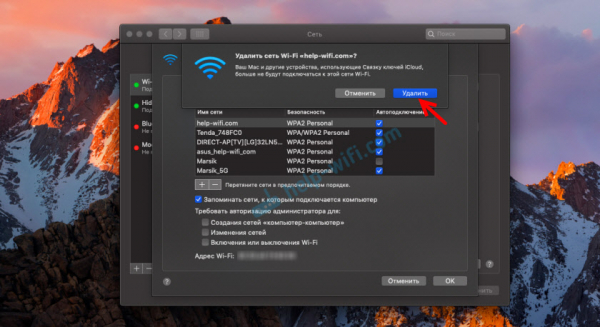
Вот и все. Информация о беспроводной сети будет удалена из вашей системы. Ваш компьютер не будет автоматически подключен к этой сети. Если вы хотите подключиться вручную, вам также нужно будет ввести пароль.



